- Risolto il problema con il driver NVIDIA non compatibile con questa versione di Windows
- 1. Controlla la versione e la build di Windows
- 2. Aggiorna Windows
- 3. Aggiorna il driver della GPU
- 4. Disinstallare il driver NVIDIA tramite DDU
- 5. Reinstallare il driver NVIDIA tramite GeForce Experience
- Ho bisogno di una scheda grafica per installare i driver Nvidia?
- Perché la mia GPU NVIDIA non funziona su Windows 10?
- Come posso controllare la mia versione di Windows per i driver Nvidia?
- Perché il mio driver Nvidia non è compatibile con la mia versione di Windows?
- Perché il mio driver grafico Nvidia non è compatibile con Windows 10?
- Di quale versione di Windows ho bisogno per installare i driver Nvidia?
- Come risolvere la GPU NVIDIA che non funziona su Windows?
- Come faccio a sapere se il mio computer è compatibile con Nvidia?
- Come verificare se la tua GPU funziona correttamente?
- Come riparare Nvidia?
- Perché la mia GPU non funziona?
- Come risolvere Nvidia GeForce Experience che non funziona?
- Come installare solo il driver grafico Nvidia?
Non c’è dubbio che NVIDIA offre un segmento di schede grafiche dedicate potente e sorprendente per giochi per PC o lavori ad alta intensità grafica. Se desideri un’esperienza di gioco per PC definitiva sul tuo sistema operativo Windows, la GPU NVIDIA (Graphics Processing Unit) è la migliore sul mercato da anni. Tuttavia, alcuni degli sfortunati utenti potrebbero trovare il driver NVIDIA non compatibile con questo errore di versione di Windows in alcuni casi. Quindi, seguiamo la guida alla risoluzione dei problemi di seguito.
Che si tratti di editing video, fotoritocco, progetti grafici, animazioni, giochi per PC e altre applicazioni affamate di grafica, NVIDIA è nota a tutti. Ora, il problema menzionato appare principalmente agli utenti della scheda grafica NVIDIA ogni volta che desiderano installare l’ultimo aggiornamento del driver grafico.
Pertanto, gli utenti non possono installare gli ultimi aggiornamenti delle patch sul proprio computer per la GPU NVIDIA, cosa che non è affatto prevista. Ora, la maggior parte degli utenti potrebbe andare nel panico e iniziare a pensare se la GPU non supporta la versione di Windows o se hanno bisogno di un’altra scheda GPU. Bene, non è così e se anche tu stai riscontrando lo stesso problema, sei nel posto giusto. Qui abbiamo condiviso tutte le possibili soluzioni alternative di seguito per risolvere completamente questo problema.

Risolto il problema con il driver NVIDIA non compatibile con questa versione di Windows
Una cosa che devi capire è che non ci sono problemi con la configurazione del tuo PC o la tua scheda GPU. Il problema può verificarsi a causa della versione del sistema operativo Windows o della versione del driver GPU. Un’altra possibile ragione alla base di questo problema può essere la variante dell’architettura del sistema. Ciò significa che se il tuo sistema operativo Windows è a 32 o 64 bit, dovrai anche installare il driver GPU di conseguenza.
Inoltre, dovrai anche verificare se la versione e la build del tuo sistema operativo Windows sono in esecuzione sull’ultima o meno. In un altro modo, puoi anche disinstallare e reinstallare il driver grafico NVIDIA sul tuo PC utilizzando DDU (Display Driver Uninstaller).Mentre l’aggiornamento del sistema operativo Windows, il download del driver NVIDIA utilizzando l’app GeForce Experience può anche diventare utile nella maggior parte dei casi. quindi, seguiamo ogni metodo di seguito.
Annunci
1. Controlla la versione e la build di Windows
- Premere Windows + R tasti sulla tastiera per aprire il Correre la finestra di dialogo.
- Ora, digita dxdiag e premere accedere per aprire il Strumento diagnostico DirectX.
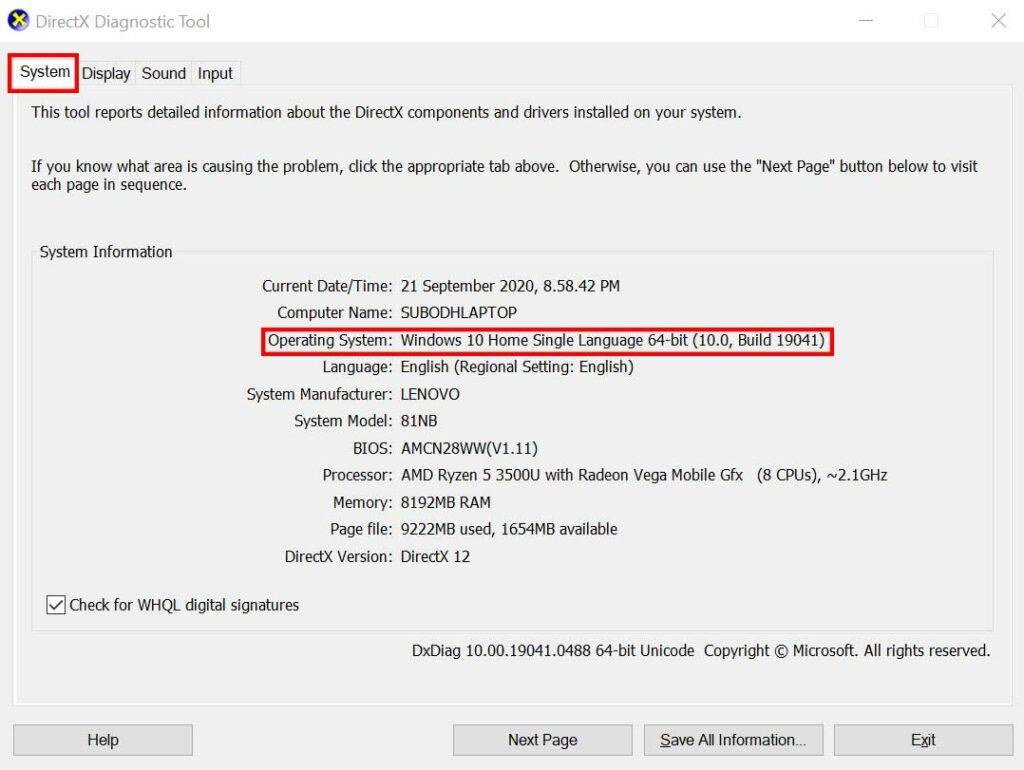
- Qui potrai trovare sia la versione del sistema operativo Windows che il numero di build in Sistema scheda.
- Assicurati che Windows esegua l’ultima versione 1703 o successiva per diventare compatibile con l’utilizzo della GPU NVIDIA. (Al momento della stesura di questo articolo, l’ultima versione di Win è 2004)
Leggi anche: Correzione: l’audio ad alta definizione NVIDIA non è stato inserito in errore
Ora, se la versione e il numero di build non vengono aggiornati, dovrai seguire il metodo successivo per verificare l’aggiornamento di Windows.
Tuttavia, se non riesci a trovare la versione effettiva del sistema operativo Windows nello strumento di diagnostica DirectX, puoi digitare vincitore nel Correre finestra di dialogo e premere accedere per aprire il Informazioni su Windows pagina.
Annunci
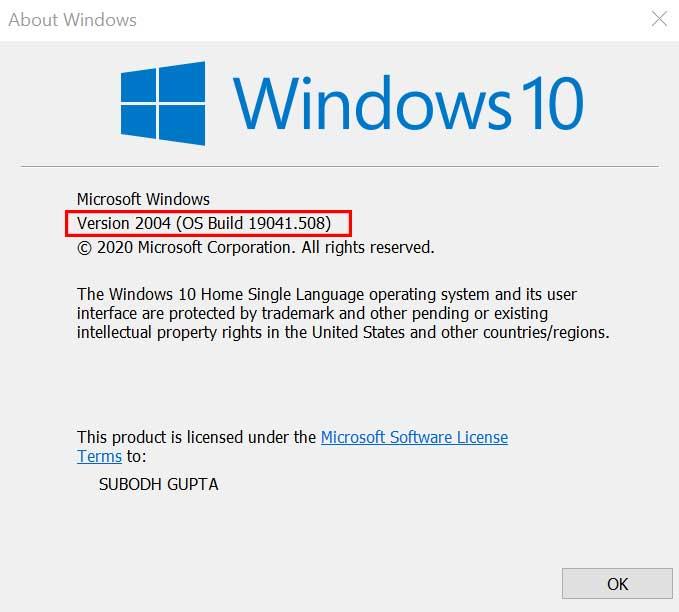
Qui puoi scoprire la versione effettiva del sistema operativo Windows insieme al numero di build. Spero che questo ti aiuterà molto a capire le cose.
2. Aggiorna Windows
Si consiglia sempre di controllare l’aggiornamento di Windows e tenerlo aggiornato per ottenere tutte le correzioni di patch, miglioramenti, funzionalità di sicurezza, altre correzioni di bug, ecc. Nel frattempo, l’aggiornamento della versione del sistema operativo Windows aiuterà anche l’esecuzione di altre app o strumenti correttamente sulla macchina. Quindi, per farlo, segui i passaggi seguenti:
Annunci
- Clicca su Inizio > Impostazioni > Aggiornamento e sicurezza.
- Se nel caso, il sistema Windows non ti avviserà automaticamente di alcun aggiornamento, dovresti fare clic su Controlla gli aggiornamenti.
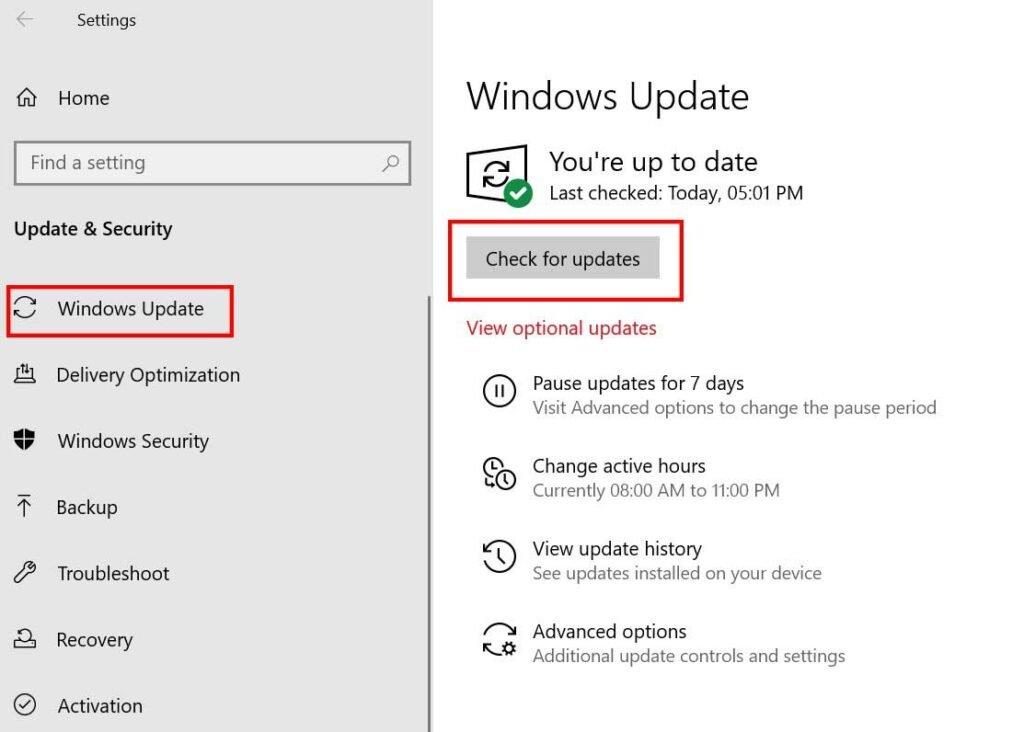
- Se è disponibile l’ultimo aggiornamento di Windows, assicurati di farlo Scarica e installa esso.
- Una volta scaricato, il sistema ti chiederà di riavviare il dispositivo per applicare le modifiche.
3. Aggiorna il driver della GPU
- Clicca su Inizio > Digitare Gestore dispositivi e fare clic su di esso dal risultato della ricerca.
- Fare clic sulla freccia di Schede video > Fare clic con il pulsante destro del mouse sulla scheda grafica.
Annuncio
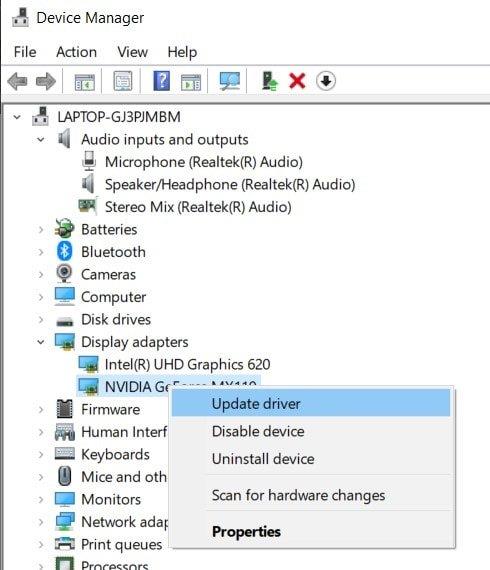
- Quindi, seleziona Aggiorna driver > Scegli Cerca automaticamente i driver.
- Se è disponibile un aggiornamento, scaricherà e installerà automaticamente l’aggiornamento.
- Al termine, riavvia il computer per modificare gli effetti.
Tuttavia, se il metodo di aggiornamento nativo del driver non funziona per te, prova il metodo seguente per disinstallare e reinstallare manualmente il driver NVIDIA.
4. Disinstallare il driver NVIDIA tramite DDU
Quindi, lo strumento DDU (Display Drivers Uninstaller) ti aiuterà a disinstallare facilmente il driver GPU NVIDIA dal tuo computer in un formato pulito.
- Innanzitutto, scarica l’ultimo software di disinstallazione dei driver video sul tuo PC.
- Quindi, installa semplicemente lo strumento> Quindi disattiva la connessione Internet sul tuo PC per disinstallare semplicemente il driver.
- Avvia lo strumento DDU> Seleziona il tuo driver grafico (NVIDIA) dall’elenco a discesa.
- Clicca su Pulisci e riavvia (altamente consigliato).
- Una volta disinstallato il driver dal PC, ti verrà chiesto di riavviare il computer.
- Assicurati di riavviare il PC. Ora, segui il metodo successivo per reinstallare il driver.
5. Reinstallare il driver NVIDIA tramite GeForce Experience
- Vai al sito Web ufficiale di NVIDIA GeForce per scaricare il driver.
- Ora scarica il App GeForce Experience sul tuo PC e installalo.
- Tieni presente che hai collegato il monitor desktop tramite la GPU NVIDIA.
- Avvia l’app NVIDIA GeForce Experience > Se ti viene chiesto di aggiornare la versione, aggiorna prima semplicemente l’app. In caso contrario, procedere al Autisti scheda.
- Clicca su Controlla gli aggiornamenti > Se è disponibile l’ultimo aggiornamento del driver, fare clic su Installazione personalizzata. (Puoi anche optare per l’installazione rapida)
- Abilita la casella di controllo su Eseguire un’installazione pulita e poi procedere a Prossimo.
- Segui le istruzioni sullo schermo per completare il processo di installazione.
- Una volta terminato, riavvia il computer e potresti non ottenere più il driver NVIDIA non compatibile con questo errore di versione di Windows.
Questo è tutto, ragazzi. Presumiamo che tu abbia trovato molto utile questa guida alla risoluzione dei problemi. Per ulteriori domande, puoi commentare di seguito.
FAQ
Ho bisogno di una scheda grafica per installare i driver Nvidia?
Poiché non è possibile installare il driver NVIDIA, non c’è alcun vantaggio nell’avere la scheda grafica. Questo significa che le tue finestre non supportano il driver che stai tentando di installare? Oppure devi acquistare una nuova scheda grafica?
Perché la mia GPU NVIDIA non funziona su Windows 10?
L’hardware o la GPU NVidia non è da biasimare qui. Questo si trova esattamente tra i driver e il tuo sistema operativo Windows. Uno dei motivi di questo problema è che potresti provare a installare un driver a 32 bit su un sistema operativo a 64 bit o un driver a 64 bit su un sistema operativo a 32 bit.
Come posso controllare la mia versione di Windows per i driver Nvidia?
Per controllare la tua versione di Windows, premi il tasto Windows + R, digita “Winver” nella casella Esegui e premi Invio. La tua versione di Windows deve essere 1511 o successiva per installare i driver NVidia. Per aggiornare Windows 10: premi il tasto Windows + I per aprire le impostazioni di Windows 10
Perché il mio driver Nvidia non è compatibile con la mia versione di Windows?
Correzione: questo driver grafico Nvidia non è compatibile con questa versione di Windows Perché il driver NVidia non è compatibile con la versione di Windows Metodo 1: disinstallare i driver grafici con DDU e scaricare manualmente i driver NVidia per il sistema operativo. Metodo 2: aggiorna o aggiorna la tua versione di Windows.
Perché il mio driver grafico Nvidia non è compatibile con Windows 10?
Un altro possibile motivo per il problema di incompatibilità del driver grafico Nvidia può essere la versione build di Windows. I driver grafici Nvidia non erano supportati nei predecessori di Windows 10 Threshold 2 versione 1511. In effetti, le versioni supportate erano 1511 (versione Threshold 2), 1607 (versione Anniversary) e 1703 (versione Fall Creators).
Di quale versione di Windows ho bisogno per installare i driver Nvidia?
La tua versione di Windows deve essere 1511 o successiva per installare i driver NVidia. Per aggiornare Windows 10: premi il tasto Windows + I per aprire le impostazioni di Windows 10 Scorri verso il basso e fai clic su Aggiornamento e sicurezza
Come risolvere la GPU NVIDIA che non funziona su Windows?
Assicurati di aver collegato il monitor tramite la GPU NVidia se utilizzi un computer desktop. Avvia il programma GeForce Experience. Se ti viene chiesto di aggiornarlo, accetta l’aggiornamento altrimenti potresti avere problemi. Fare clic sulla scheda “Driver”.
Come faccio a sapere se il mio computer è compatibile con Nvidia?
Ora, digita dxdiag e premi Invio per aprire lo strumento di diagnostica DirectX. Qui potrai trovare sia la versione del sistema operativo Windows che il numero di build nella scheda Sistema. Assicurati che Windows esegua l’ultima versione 1703 o successiva per diventare compatibile con l’utilizzo della GPU NVIDIA.
Come verificare se la tua GPU funziona correttamente?
- Svita la GPU dalla staffa del case
- Rimuovi l’alimentatore dalla scheda grafica e tira la linguetta di rilascio per rilasciare la GPU
- Esegui un’attenta ispezione per vedere se la scheda video è danneggiata o piena di detriti, polvere e altri elementi
- Prendi un consiglio Q e usalo per pulire la tua GPU
Come riparare Nvidia?
Navigazione veloce:
- Correzione 1. Impostare il dispositivo di uscita audio predefinito
- Correzione 2. Esegui il rollback o aggiorna o reinstalla il driver audio
- Correzione 3. Reinstallare il driver GPU NVIDIA
- Correzione 4. Abilita il dispositivo audio integrato nel BIOS
- Correzione 5. Disabilita l’adattatore audio HDMI NVIDIA nel BIOS
- Correzione 6. Eseguire un’installazione pulita del driver NVIDIA
- Commenti degli utenti
Perché la mia GPU non funziona?
- Accendi il computer e premi il tasto BIOS per accedere alle impostazioni del BIOS.
- Nella scheda Sicurezza, cerca le impostazioni della GPU integrata.
- All’interno del BIOS, vai alla scheda Avanzate o a una scheda dal suono simile. …
Come risolvere Nvidia GeForce Experience che non funziona?
Quali sono le cause del problema di NVIDIA Overlay non funzionante su Windows?
- Soluzione 1: aggiorna i tuoi driver NVIDIA. …
- Soluzione 2: abilitare le funzionalità sperimentali. …
- Soluzione 3: avvia una volta senza servizi di terze parti. …
- Soluzione 4: ripara il pacchetto ridistribuibile di Visual C++. …
- Soluzione 5: installare un Media Feature Pack (per utenti di Windows 10 N) Questo problema è abbastanza comune per gli utenti di Windows 10 N. …
- Soluzione 6: reinstallare GeForce Experience. …
Come installare solo il driver grafico Nvidia?
Installazione solo del driver grafico Nvidia Passaggio 1: rimuovere il vecchio driver Nvidia dal sistema. Si consiglia di rimuovere completamente il vecchio driver da… Passaggio 2: scaricare l’ultimo driver Nvidia. Vai al sito Web ufficiale di download dei driver di Nvidia e compila il… Passaggio 3: Estrai…












